1.visio 2016在下载完了之后是一个iso镜像文件;对于这种文件如果你安装了解压工具的话直接右键文件解压即可;解压后有setup文件和office文件目录,默认的setup是直接安装32位的,如果你是64位的系统那么在office文件目录选择 64位的setup安装即可。
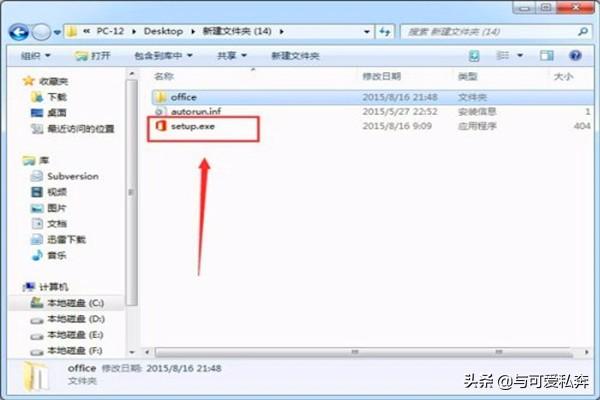
2.visio 2016的安装非常简单,双击完了setup文件之后,一路默认安装即可。


3.等待visio 2016的安装进度条完成安装工作;在安装的过程中显示的是office图标,这个很正常因为都是Microsoft的产品;安装完了只要是visio即可。
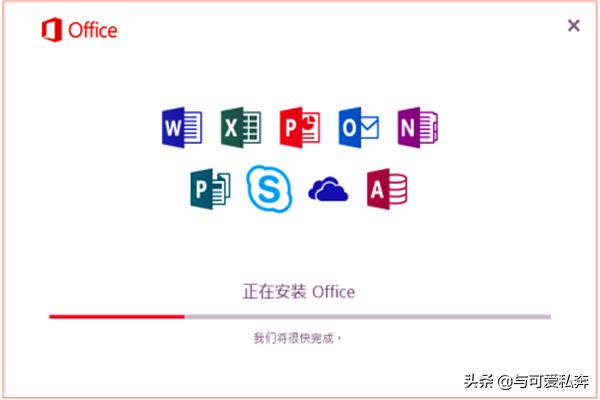
4.完成visio 2016的安装之后,会出现如下提示框;这里选择关闭即可;安装完成可以在菜单栏打开;也可以在桌面上右键选择右键关联中的新建visio打开文件;

5.关于激活:可以选择kms破解工具来激活产品,缺点是不安全,有效期只有180天左右;也可以使用密钥授权,安全稳定,长久使用;
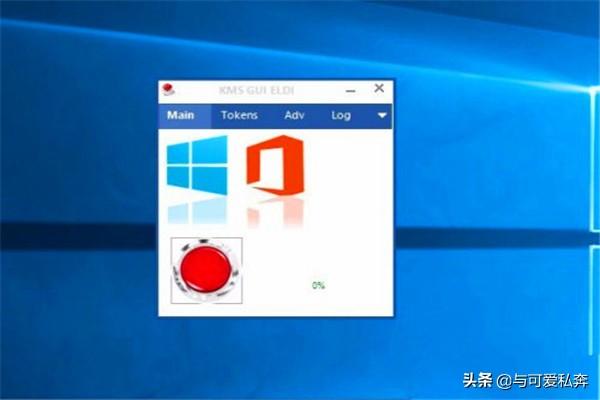
6.上面的安装步骤都完成只有,就可以开始画自己的流程图了,你可以选择高版本的visio自带的一些模板,简洁,漂亮;
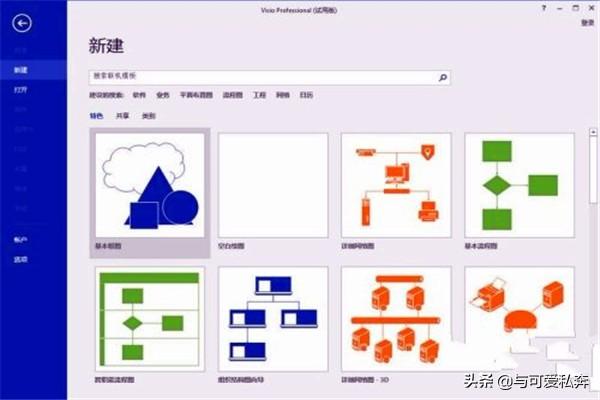
7.如果出现和office2010的安装中出错的情况,那么可以使用清理工具先清理一边所有的office之后再继续安装。

8也可以尝试先安装office 再安装visio2016试试这样处理。







